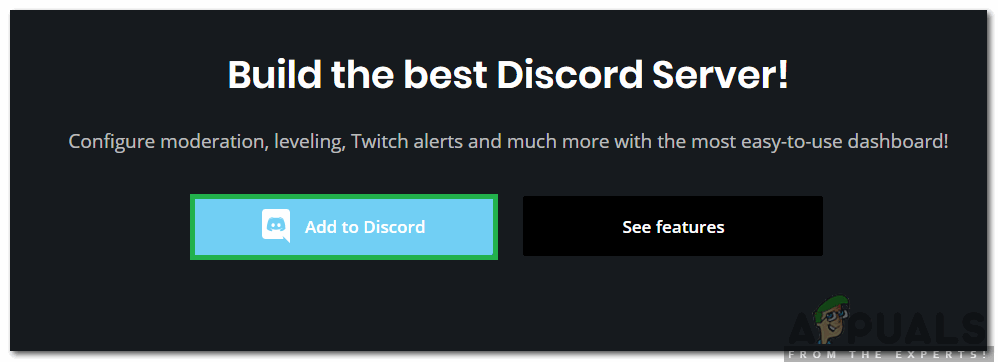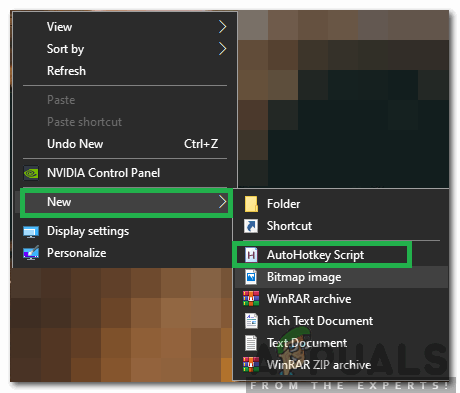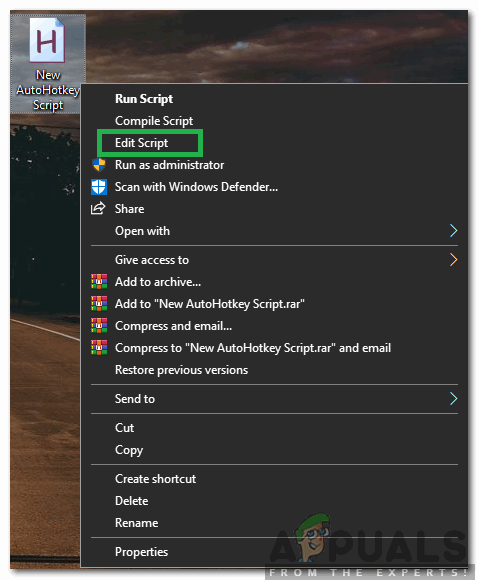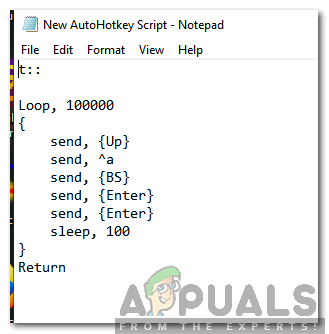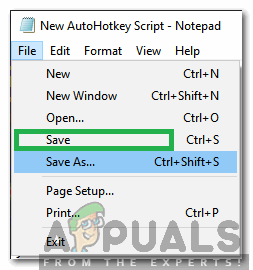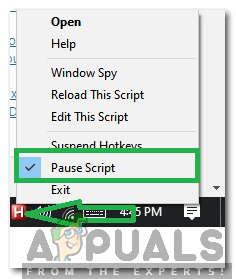Discord - это бесплатное приложение для VoIP и платформа цифровой дистрибуции, разработанная для игр. Это позволяет пользователям общаться друг с другом, отправляя аудио, видео и текстовые сообщения по каналу. Приложение доступно практически во всех операционных системах и имеет более 250 миллионов пользователей. В этой статье мы научим вас наиболее удобным методам массового удаления сообщений в Discord.

Логотип Discord
Как удалить несколько сообщений в Discord?
Discord не предоставляет пользователям удобной возможности для одновременного удаления большого количества сообщений. Удаление даже одного сообщения происходит не так быстро, потому что после нажатия кнопки «Удалить» у пользователей запрашивается подтверждение. В приведенных ниже шагах мы поделимся с вами некоторыми обходными путями для этой ситуации, которые позволят вам вместе удалить множество сообщений.
Метод 1: использование бота MEE6
Этот метод работает, только если вы являетесь модератором канала или сервер так что вы должны принять это во внимание. На этом этапе мы будем использовать бот MEE6 для автоматического удаления сообщений за нас. Для этого:
- Нажмите Вот для перехода на официальный сайт.
- Нажми на 'Добавить в Discord », Чтобы добавить бота в приложение Discord.
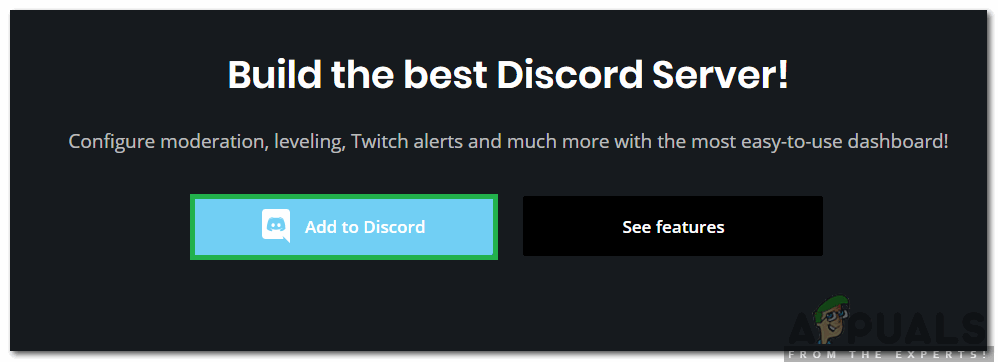
Нажмите кнопку «Добавить в Discord», чтобы добавить бота в приложение Discord.
- Выполнить следующая команда для удаления сообщений от определенного пользователя.
! Очистить @someone
Заметка: Замените «кто-то» именем пользователя, чьи сообщения вы хотите удалить.
- Вы также можете выполнять следующая команда, чтобы очистить выбранное количество последних сообщений.
! очистить xx
Заметка: Не забудьте заменить «xx» на количество последних сообщений, которые вы хотите удалить.
Метод 2: Использование HotKey
Этот метод должен работать для всех пользователей, в этом методе мы будем использовать Скрипт Autohotkey массово удалить для нас пару сообщений с минимальными усилиями. Для этого:
- Нажмите Вот чтобы загрузить установщик AutoHotKey.
- Нажми на исполняемый файл чтобы установить его на свой компьютер.
Заметка: выберите экспресс установка по запросу. - Навигация на рабочий стол, щелкните в любом месте правой кнопкой мыши и выберите « Новый '.
- Выбрать ' AutoHotkey Сценарий », И на вашем рабочем столе будет создан новый сценарий.
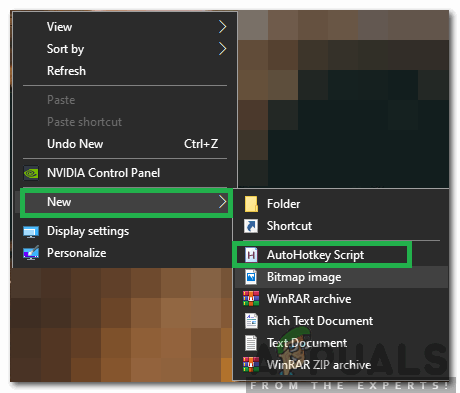
Нажав «Создать» и выбрав «Сценарий AutoHotKey»
- Щелкните правой кнопкой мыши созданный скрипт и выберите «Редактировать сценарий».
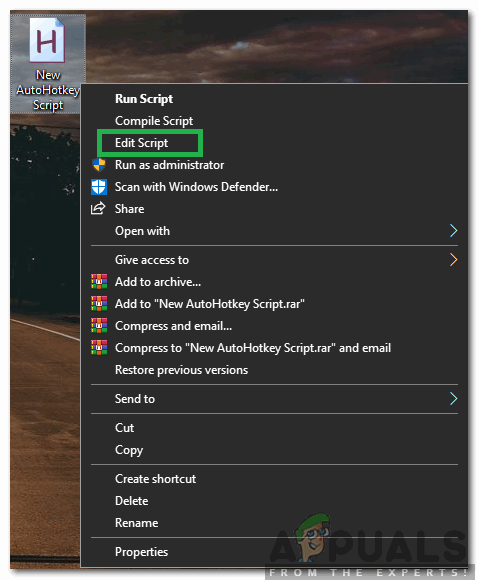
Щелкните правой кнопкой мыши и выберите «Редактировать сценарий».
- удалять весь текст уже в скрипте.
- Копировать и вставить следующий текст в скрипте.
t :: Loop, 100000 {send, {Up} send, ^ a send, {BS} send, {Enter} send, {Enter} sleep, 100} Возврат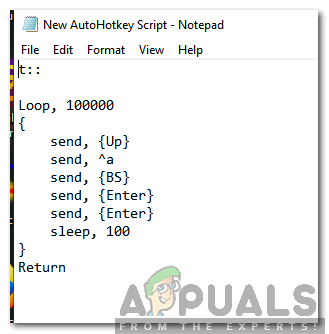
Вставка текста в сценарий
- Сохранить изменения и Закрыть сценарий.
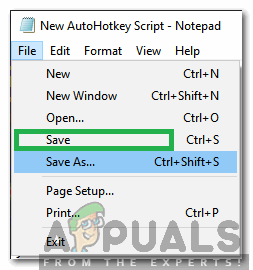
Сохранение изменений в скрипте и закрытие окна
- открыто раздор и дважды щелкните сохраненный сценарий чтобы загрузить это.
- Откройте чат, который хотите удалить, и нажмите « Т »На клавиатуре.
- Это начнется автоматически удаление сообщения быстро.
- Вы можете щелкнуть правой кнопкой мыши значок « ЧАС »В правой части панели задач и выберите« Приостановить сценарий », чтобы остановить удаление сообщений.
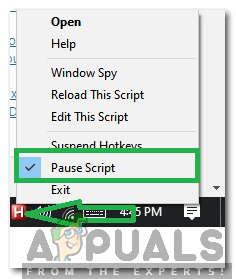
Щелкните правой кнопкой мыши «H» в правом нижнем углу панели задач и выберите параметр «Приостановить сценарий», чтобы временно отключить процесс удаления.